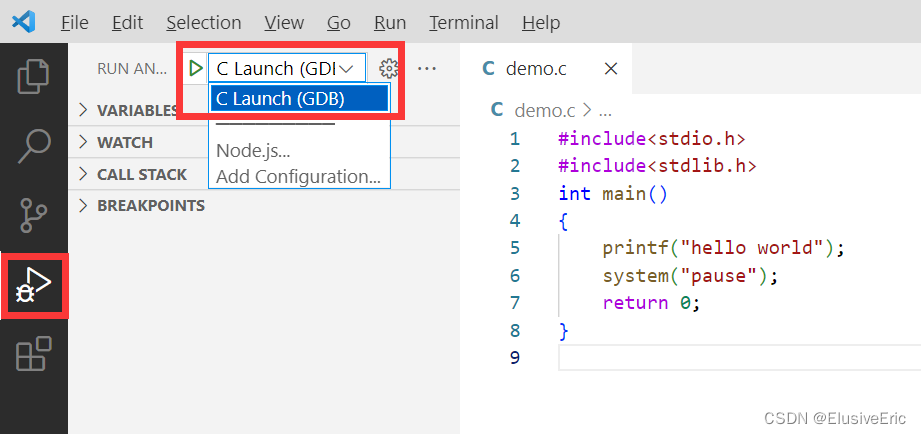1. C语言编译环境搭建
我这里推荐使用MinGW这款GCC编译器,进入MinGW官网,根据自己的电脑环境下载对应的版本
下载完成后根据提示依次完成安装
安装完成后需要配置环境变量,找到我们的安装路径,比如我安装在E:\mingw64,那么我只需要将E:\mingw64\bin添加到环境变量path中
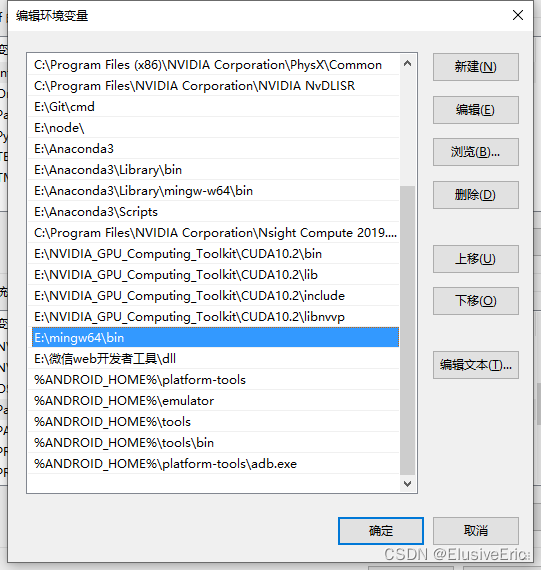
配置好环境变量后,打开CMD命令行,输入gcc -v查看是否配置成功
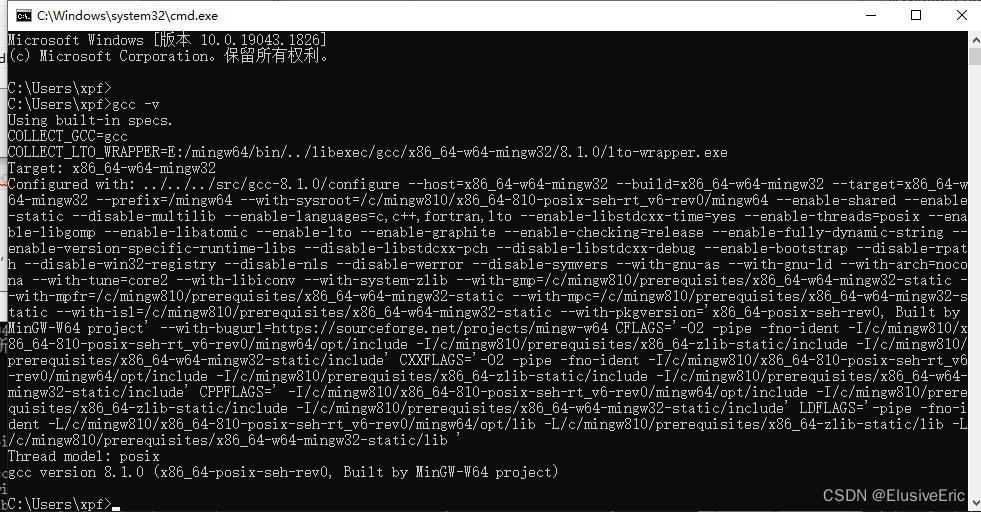
2. 使用命令编译C文件
我们可以编写一个简单的c代码
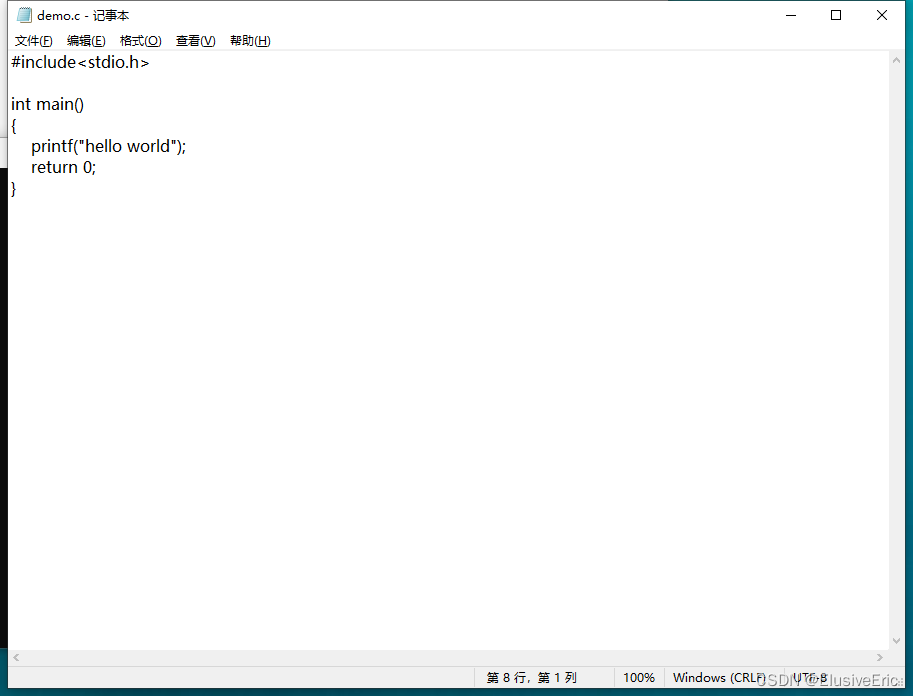
然后通过gcc [input] -o [output]命令来编译c文件到指定路径下
例如 gcc demo.c -o demo 进行编译,会在指定路径下出现一个exe可执行文件

双击打开该文件即可运行
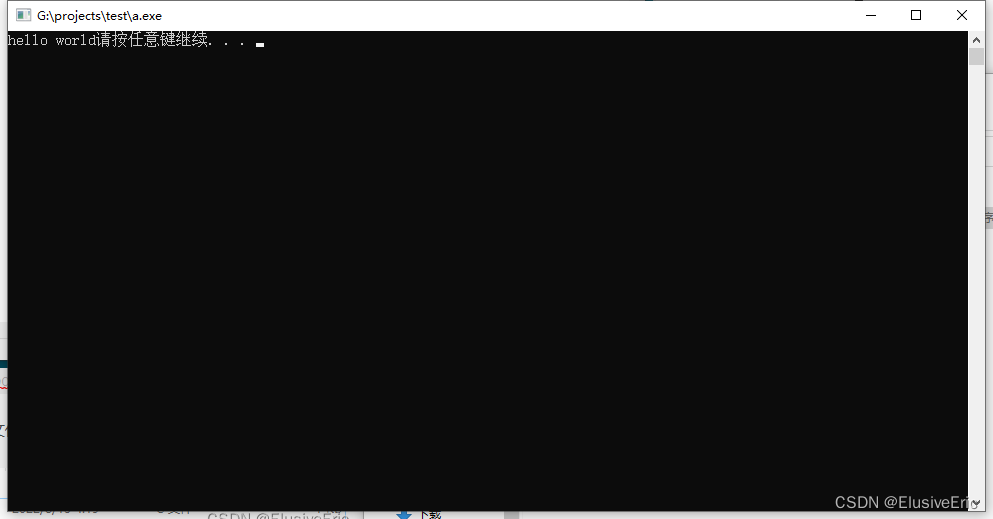
3. 使用VSCode插件
首先需要安装C/C++插件
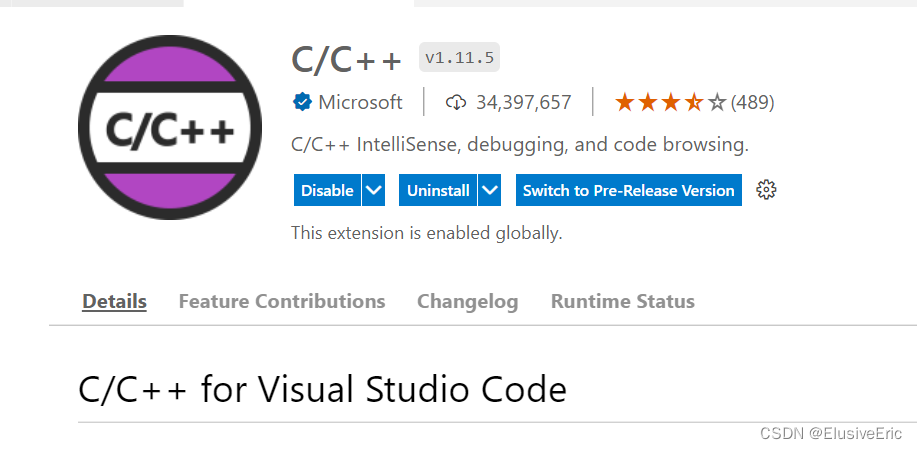
之后我们需要配置三个文件
创建一个新的文件夹,使用vscode打开
在根目录下创建.vscode文件夹,并在其中添加如下三个json文件
1.C编译器配置文件 c_cpp_properties.json
{
"configurations": [
{
"name": "MinGW64",
"intelliSenseMode": "gcc-x64",
"compilerPath": "E:\\mingw64\\bin\\gcc.exe",
"includePath": [
"${workspaceFolder}"
],
"cStandard": "c11"
}
],
"version": 4
}
2.程序运行配置文件 launch.json
{
"version": "0.2.0",
"configurations": [
{
"name": "C Launch (GDB)", // 配置名称,将会在启动配置的下拉菜单中显示
"type": "cppdbg", // 配置类型,这里只能为cppdbg
"request": "launch", // 请求配置类型,可以为launch(启动)或attach(附加)
"targetArchitecture": "x64", // 生成目标架构,一般为x86或x64
"program": "${workspaceRoot}/build/${fileBasenameNoExtension}.exe", // 将要进行调试的程序的路径
"args": [], // 程序调试时传递给程序的命令行参数,一般设为空即可
"stopAtEntry": false, // 设为true时程序将暂停在程序入口处,一般设置为false
"cwd": "${workspaceRoot}", // 调试程序时的工作目录,一般为${workspaceRoot}
"externalConsole": true, // 调试时是否显示控制台窗口,一般设置为true显示控制台
"internalConsoleOptions": "neverOpen", // 如果不设为neverOpen,调试时会跳到“调试控制台”选项卡",
"MIMode": "gdb", // 指定连接的调试器
"miDebuggerPath": "E:\\mingw64\\bin\\gdb.exe", // 调试器路径
"setupCommands": [
{
"description": "Enable pretty-printing for GDB",
"text": "-enable-pretty-printing",
"ignoreFailures": false
}
],
"preLaunchTask": "compile"
}
]
}
3.编译命令配置文件 tasks.json
{
"version": "2.0.0",
"tasks": [
{
"label": "compile",
"command": "gcc",
"args": [
"${file}", // 指定编译源代码文件
"-o",
"${workspaceRoot}/build/${fileBasenameNoExtension}.exe", // 指定输出文件名
"-O0", // 优化级别
"-ggdb3", // 生成和调试有关的信息
"-Wall", // 开启额外警告
"-std=c11", // 使用c11标准
"-Wno-format",
"-finput-charset=UTF-8", //输入编译器文本编码 默认为UTF-8
"-fexec-charset=GB18030",
"-D _USE_MATH_DEFINES"
],
"type": "shell",
"group": {
"kind": "build",
"isDefault": true
},
"presentation": {
"echo": true,
"reveal": "always", // 在“终端”中显示编译信息的策略,可以为always,silent,never
"focus": false,
"panel": "shared" // 不同的文件的编译信息共享一个终端面板
},
}
]
}
配置完之后我们就可以新建一个c文件,并通过菜单栏上的run运行这个c文件(要建好build文件夹,c文件的编译产物会存放到该文件夹中)
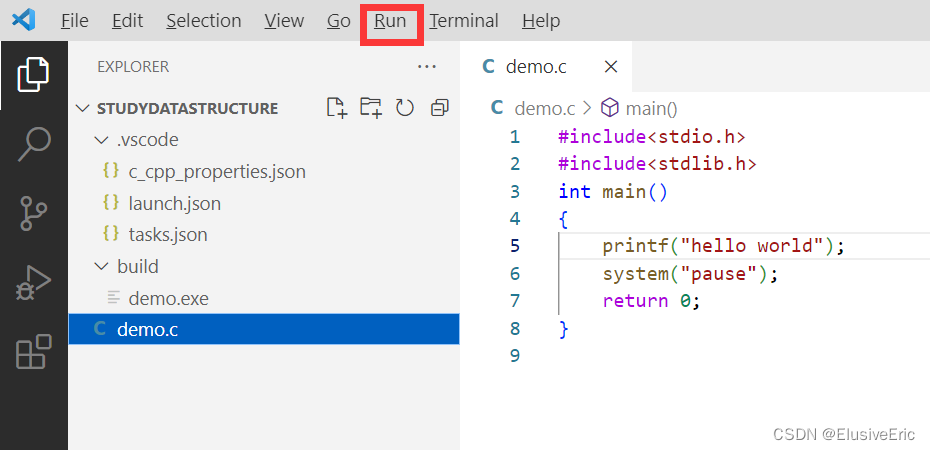
或者直接打开左边的运行菜单栏,选择我们的启动器直接运行文件